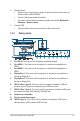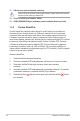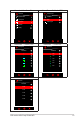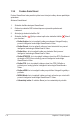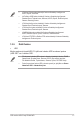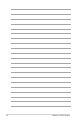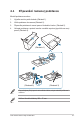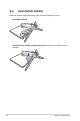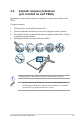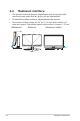User Guide
Table Of Contents
- Obsah
- Poznámky
- Bezpečnostní informace
- Péče a údržba
- Takeback Services
- Informace o produktu pro energetický štítek v EU
- Kapitola 1: Úvod k výrobku
- 1.1 Vítejte!
- 1.2 Obsah balení
- 1.3 Úvod k monitoru
- Kapitola 2: Nastavování
- 2.1 Připevnění ramene/podstavce
- 2.2 Uspořádání kabelů
- 2.3 Sejmutí ramene/podstavce (pro montáž na zeď VESA)
- 2.4 Nastavení monitoru
- 2.5 Připojení kabelů
- 2.6 Zapínání/vypínání monitoru
- Kapitola 3: Obecné pokyny
- 3.1 Nabídka OSD (On-Screen Display)
- 3.2 Aura
- 3.3 Souhrn specifikací
- 3.4 Vnější rozměry
- 3.5 Odstraňování potíží (Časté otázky)
- 3.6 Podporované provozní režimy
1-6 Kapitola 1: Úvod k výrobku
1.3.4 Funkce GameVisual
Funkce GameVisual vám pomáhá vybírat mezi různými režimy obrazu praktickým
způsobem.
Aktivace GameVisual:
1. Stiskněte tlačítko zástupce GameVisual.
2. Otočením ovladače OSD doleva/doprava zvýrazněte požadované
nastavení.
3. Aktivujte jej stisknutím tlačítka OK.
4. Stiskněte tlačítko Zpět pro návrat zpět nebo stiskněte tlačítko Ukonči
pro ukončení.
• Režim Krajina: Je to ta nejlepší volba pro zobrazení fotografií krajiny
pomocí inteligentní technologie GameVisual
TM
Video.
• Režim Závod: Je to ta nejlepší volba pro hraní závodních her pomocí
inteligentní technologie GameVisual
TM
Video.
• Režim Kino: Je to ta nejlepší volba pro sledování filmů pomocí
inteligentní technologie GameVisual
TM
Video.
• Režim RTS/RPG: Je to ta nejlepší volba pro hraní her RTS (Realtimová
strategie) a RPG (Hra na hrdiny) pomocí inteligentní technologie
GameVisual
TM
Video.
• Režim FPS: Je to ta nejlepší volba pro hraní her FPS (Střílečka z
pohledu první osoby) pomocí inteligentní technologie GameVisual
TM
Video.
• Režim sRGB: Je to ta nejlepší volba pro prohlížení fotografií a grafiky z
počítače.
• MOBA Mode: Je to ta nejlepší volba pro hraní online her pro více hráčů
pomocí inteligentní technologie GameVisual™ Video.
• Uživatelský režim: V nabídce Barva je více nastavitelných položek.